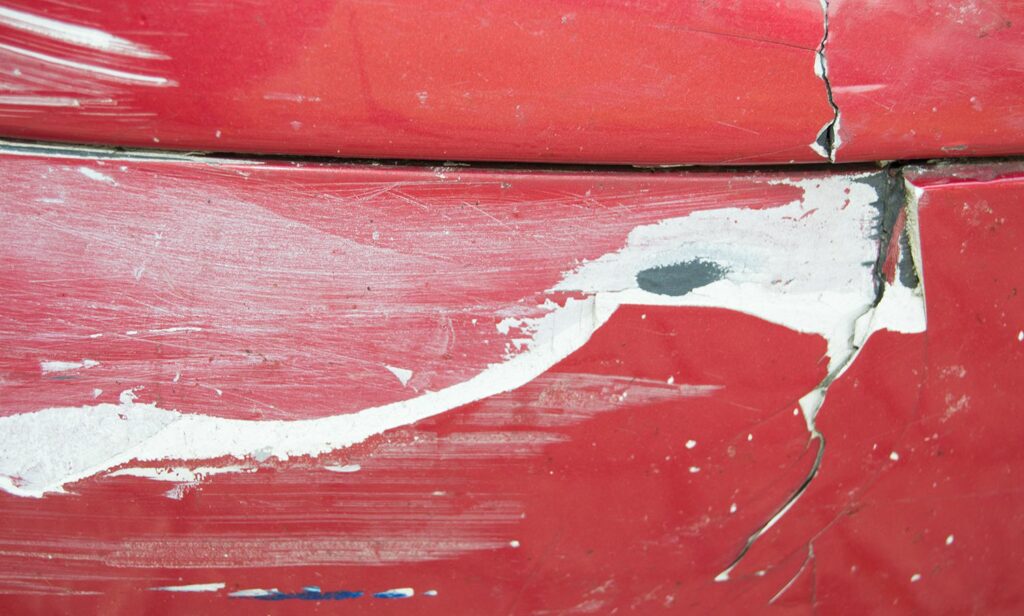
Žádná chybová zpráva není pro uživatele Chromebooků děsivější než „Chrome OS chybí nebo je poškozen“. Naštěstí to můžete vyřešit několika způsoby, díky nimž bude váš notebook opět funkční. Pokyny v tomto článku platí pro notebooky se systémem Chrome OS bez ohledu na to, která společnost zařízení vyrobila.
Příčiny chyby „Systém Chrome OS chybí nebo je poškozen“
Chyba „Systém Chrome OS chybí nebo je poškozen“ se zobrazí, když zařízení narazí na problémy s načítáním operačního systému. Obvykle se s ním setkáte během spuštění, ale zpráva se může také zobrazit náhodně, když používáte počítač. Chybová obrazovka vypadá mírně odlišně v závislosti na modelu zařízení, ale potenciální řešení jsou pro všechny Chromebooky stejná.
Jak opravit chybu „Chrome OS chybí nebo je poškozena“ na Chromebookech
Zkuste tyto kroky, dokud se Chromebook nebude moci úspěšně spustit:
-
Vypněte a zapněte Chromebook. Stiskněte a podržte Napájení dokud se zařízení nevypne, počkejte několik sekund a stiskněte Napájení znovu zapněte.
-
Resetujte Chromebook na tovární nastavení. Pokud se můžete do Chromebooku přihlásit, vypněte Chrome OS a obnovte původní stav zařízení. Provedením obnovení továrního nastavení vymažete lokálně uložené soubory, takže si vše zazálohujte na svůj Disk Google.
-
Přeinstalujte Chrome OS. Pokud je počítač stále zaseknutý na Chrome OS chybí nebo je poškozený obrazovce, pak je vaší jedinou možností provést novou instalaci operačního systému. Pokyny, jak to provést, najdete níže. Přeinstalování systému Chrome OS v režimu obnovení zcela vymaže pevný disk, včetně stažených souborů a osobních souborů.
Jak přeinstalovat Chrome OS
K opětovné instalaci operačního systému Chromebooku potřebujete další funkční počítač se systémem Chrome OS, macOS nebo Windows a také naformátovanou jednotku USB flash nebo kartu SD s minimem 8 GB místa.
-
Pomocí prohlížeče Google Chrome v pracovním počítači stáhněte a nainstalujte nástroj pro obnovení Chromebooku výběrem Přidat do Chromu v Internetovém obchodě Chrome.
-
Spusťte program. Budete požádáni o zadání čísla modelu Chromebooku, které můžete zadat ručně nebo vybrat ze seznamu. Pokud se zobrazí výzva k udělení oprávnění OS k provádění změn na jednotce USB nebo SD kartě, vyberte Ano nebo Dovolit.
-
Připojte jednotku USB flash nebo kartu SD a podle pokynů na obrazovce stáhněte Chrome OS na vyměnitelné médium.
-
Po dokončení stahování vyjměte jednotku USB nebo kartu SD.
-
Když je Chromebook zapnutý, podržte Esc + Obnovit na klávesnici a poté stiskněte Napájení tlačítko pro restart v režimu obnovení.
-
Na Chrome OS chybí nebo je poškozený obrazovce, vložte SD kartu nebo USB disk obsahující Chrome OS. Poté byste měli projít procesem instalace operačního systému.
Chromebook by nyní měl fungovat stejně jako při prvním zakoupení. Pokud problém stále není vyřešen, můžete mít problém s hardwarem. Požádejte o pomoc společnost Google nebo výrobce zařízení.